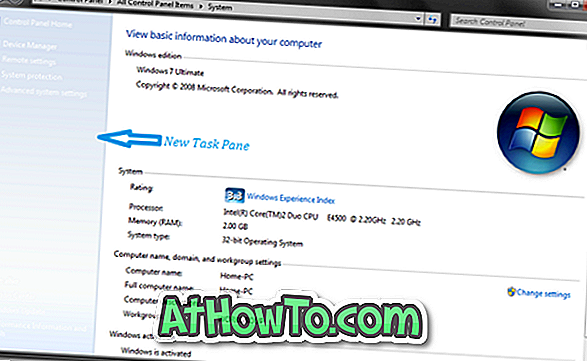Akhir pekan terakhir ini, saya membantu salah satu teman saya dalam meningkatkan instalasi Windows 7 ke versi Windows 8.1 yang baru dirilis. Pemutakhiran berjalan lancar, meskipun operasi tidak menjaga program yang terinstal dan seseorang harus menginstal semua program lagi setelah menyelesaikan pemutakhiran.

Setelah memutakhirkan ke Windows 8.1, kami menginstal ulang semua program desktop dan juga memastikan bahwa semua driver telah diperbarui ke versi terbaru yang tersedia. Ketika mencoba untuk mengaktifkan Bluetooth, teman saya memperhatikan bahwa Windows Mobility Center tidak dapat diluncurkan dengan hotkey Windows + X yang lama ketika menekan tombol Windows + X mengungkapkan menu power user (juga dikenal sebagai menu Win + X) di Windows 8 dan Windows 8.1.
Bagi mereka yang tidak terbiasa dengan Windows Mobility Center, ini adalah fitur yang tersedia di laptop dan tablet untuk dengan cepat mengubah kecerahan layar, Bluetooth, Wi-Fi, sinkronisasi, tampilan, pengaturan suara dan baterai.
Pada Windows 7 dan Vista, seseorang dapat dengan cepat meluncurkan Windows Mobility Center dengan secara bersamaan menekan logo Windows dan tombol X. Sekarang Microsoft telah menetapkan hotkey ini untuk memberi daya pada menu pengguna, Anda mungkin bertanya-tanya bagaimana cara cepat membuka Mobility Center di Windows 8.1 .
Ada beberapa cara untuk membuka Mobility Center di Windows 8.1. Anda dapat mengikuti instruksi yang disebutkan dalam salah satu dari empat metode untuk membuka Windows Mobility Center di Windows 8.1.
Metode 1:
Membuka Pusat Mobilitas dari desktop
Langkah 1: Beralih ke lingkungan desktop.

Langkah 2: Klik kanan pada ikon baterai di baki sistem dan kemudian klik Windows Mobility Center untuk membuka yang sama. Jika ikon baterai tidak muncul di baki, klik ikon panah kecil ke atas untuk melihat ikon baterai.
Metode 2:
Meluncurkan Mobility Center dari menu pengguna daya.
Langkah 1: Klik kanan pada tombol Start pada taskbar untuk mengungkapkan menu pengguna daya.
Langkah 2: Klik pada opsi berjudul Mobility Center untuk membuka yang sama.

Metode 3:
Meluncurkan Pusat Mobilitas dari layar Mulai
Langkah 1: Beralih ke layar Mulai dengan mengklik tombol Mulai (tombol logo Windows di bilah tugas) atau menekan tombol logo Windows di keyboard.
Langkah 2: Ketika Anda berada di layar Mulai, ketik Pusat Mobilitas untuk melihat Pusat Mobilitas Windows di hasilnya. Klik dua kali pada Pusat Mobilitas Windows untuk membuka yang sama.

Atau, dari mana saja, Anda dapat menekan tombol Windows + Q untuk membuka pesona pencarian dengan set filter ke Pengaturan, ketik Pusat Mobilitas dan kemudian tekan tombol enter untuk dengan cepat membuka Pusat Mobilitas tanpa harus beralih ke layar Mulai.
Metode 4:
Meluncurkan Mobility Center dengan bantuan perintah Run:
Langkah 1: Buka kotak dialog Run dengan secara bersamaan menekan tombol Windows + R.
Langkah 2: Di dalam kotak, ketik Mblctr dan kemudian tekan tombol Enter untuk membuka Mobility Center.

Cara membuka Control Panel dan cara membuka Disk Management di Windows 8.1 panduan mungkin juga menarik bagi Anda.